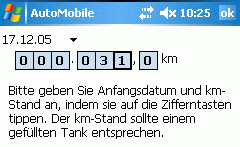 Installation und Upgrade
Installation und Upgrade
AutoMobil läuft auf allen Handhelds und Smartphones mit
- Windows Mobile 6 Classic oder Professional
- Windows Mobile 5 Pocket PC
- Windows Mobile 2003 oder 2003 SE
Das sind alle Windows-Mobile-Geräte mit einem Touchscreen. AutoMobil läuft (noch) nicht auf Geräten mit Windows Mobile Smartphone bzw. Standard Edition (Handys ohne Touchscreen).
Zur Installation führen Sie einfach das AutoMobil Pocket PC Setup auf Ihrem PC aus. Falls Sie das Setup nicht ausführen können (z.B. weil Sie keinen Windows PC haben), installieren Sie die AutoMobil-Cab-Datei direkt auf dem Pocket PC durch Auswahl im Pocket PC Datei Manager.
Sie können neue Versionen von AutoMobil ohne Datenverlust über ältere Versionen installieren, bitte beantworten Sie dabei die Nachfrage, ob die AutoMobil-Daten gelöscht werden sollen, mit Nein.
Falls Sie von Palm zu Pocket PC umsteigen, lesen Sie bitte diese Hinweise.
Beim ersten Start des Programms sollten Sie einen Anfangskilometerstand für Ihr Fahrzeug eingeben, der als Basis für alle zukünftigen Berechnungen verwendet. Dieser erste km-Stand sollte sich auf ein vollgetanktes Fahrzeug beziehen, damit die Verbrauchsberechnungen mit einem korrekten Wert beginnen.
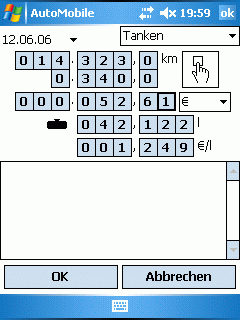 Eingabe
Eingabe
Sie können für einen Eintrag Datum, Kategorie, km-Stand (gesamt oder seit letztem Volltanken), sowie Kosten und Tankfüllung eingeben. Wenn Sie den Literpreis eingeben, berechnet AutoMobil automatisch aus den Kosten die Tankfüllung und umgekehrt.
Um sonstige Kosten, z.B. Reparaturen oder Versicherung einzugeben, lassen Sie einfach das Tankfüllungsfeld auf 0.
Sie können auch die Tastatur oder den Vierwege-Navigator zur Eingabe verwenden: Tippen Sie einfach auf die erste Ziffer, die Sie eingeben wollen. Der Zähler springt weiter, wenn Sie weitere Ziffern eingeben.
Zu jedem Eintrag können Sie außerdem eine Notiz speichern.
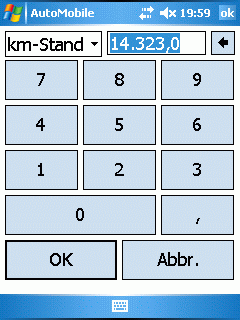 Die Taste mit dem Handsymbol öffnet einen speziellen Eingabedialog mit besonders großen Tasten, die z.B. mit dem Finger bedient werden können. Dabei werden Datum, km-Stand, Kosten und Tankfüllung nacheinander abgefragt.
Die Taste mit dem Handsymbol öffnet einen speziellen Eingabedialog mit besonders großen Tasten, die z.B. mit dem Finger bedient werden können. Dabei werden Datum, km-Stand, Kosten und Tankfüllung nacheinander abgefragt.
Teilweise und vergessene Tankfüllungen
Wenn Sie nicht volltanken, tippen Sie auf das Tanksymbol, bis es einen halbvollen Tank ![]() zeigt. Nicht vollgetankte Einträge werden bis zum nächsten Volltanken aufsummiert und entsprechend in der Statistik berücksichtigt. Der aktuelle mittlere Verbrauch kann erst berechnet werden, wenn Sie volltanken.
zeigt. Nicht vollgetankte Einträge werden bis zum nächsten Volltanken aufsummiert und entsprechend in der Statistik berücksichtigt. Der aktuelle mittlere Verbrauch kann erst berechnet werden, wenn Sie volltanken.
Wenn Sie einen Eintrag vergessen haben oder jemand anders getankt hat, tippen Sie auf das Tanksymbol, bis es einen Tank mit Fragezeichen ![]() zeigt. Das Auftanken nach einem fehlenden Eintrag kann nicht in die Verbrauchsstatistik (aber in die Summe der Kosten) aufgenommen werden. Beim nächsten Volltanken nach diesem Eintrag wird die Berechnung des Verbrauchs wieder aufgenommen.
zeigt. Das Auftanken nach einem fehlenden Eintrag kann nicht in die Verbrauchsstatistik (aber in die Summe der Kosten) aufgenommen werden. Beim nächsten Volltanken nach diesem Eintrag wird die Berechnung des Verbrauchs wieder aufgenommen.
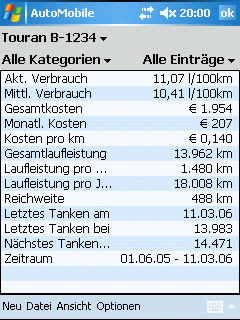 Statistiken
Statistiken
AutoMobil berechnet aus den eingegebenen Daten verschiedene Statistiken: den aktuellen und den Durchschnittsverbrauch, die mittlere Laufleistung pro Monat und Jahr sowie die Kosten pro Monat und gesamt. Regelmäßige Kosten gehen in die Kosten für die entsprechende Zeitspanne anteilig ein.
Wenn die Einstellung Tankökonomie gewählt ist, werden statt des Verbrauchs die gefahrenenen Kilometer pro Liter Benzin angezeigt.
Der geschätzte km-Stand des nächsten Tankens wird aus der größten bisherigen Tankfüllung und dem aktuellen Verbrauch bestimmt. Wenn hier ein zu hoher Wert geschätzt wird, überprüfen Sie bitte im Log, ob Sie vielleicht einmal zwei Tankfüllungen in einem Eintrag zusammengefasst haben.
Bitte beachten Sie, dass die mittleren Werte im ersten Monat bzw. bei wenigen Einträgen u.U. noch nicht genau sind. Je länger Sie AutoMobil verwenden, desto besser werden die Mittelwerte.
Sie können die Statistiken auch auf eine bestimmte Kategorie oder eine bestimmte Zeitspanne einschränken.
Log-Ansicht
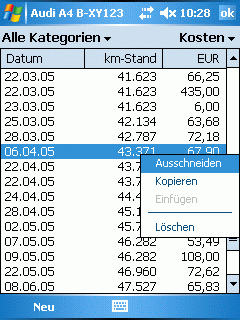 AutoMobil speichert alle Eingaben in einem Log. Sie können verschiedene Anzeigewerte für die drei Log-Spalten auswählen. Tippen Sie auf einen Eintrag um ihn zu bearbeiten, oder tippen-und-halten Sie um ein Popup-Menü anzuzeigen, mit dem Sie z.B. Daten zwischen zwei Fahrzeugen kopieren/einfügen können.
AutoMobil speichert alle Eingaben in einem Log. Sie können verschiedene Anzeigewerte für die drei Log-Spalten auswählen. Tippen Sie auf einen Eintrag um ihn zu bearbeiten, oder tippen-und-halten Sie um ein Popup-Menü anzuzeigen, mit dem Sie z.B. Daten zwischen zwei Fahrzeugen kopieren/einfügen können.
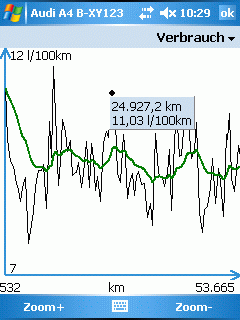 Grafiken
Grafiken
AutoMobil zeigt Grafiken für Verbrauch und Ökonomie, monatliche Kosten und Laufleistung, sowie die Benzinpreisentwicklung. Sie können horizontal zoomen. Wenn Sie auf einen Punkt auf dem Schirm tippen, werden die Daten des nächstgelegenen Punktes auf dem Graph angezeigt.
Die dicke grüne Linie zeigt einen geglätteten Durchschnitt der Daten an. Damit können Trends leichter erkannt werden.
Die Kosten sowie die Laufleistung pro Kategorie werden als Tortendiagramme angezeigt. Tippen Sie auf ein Tortenstück, um Details zu sehen.
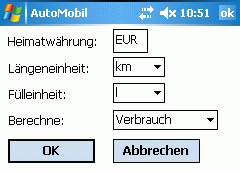 Einstellungen
Einstellungen
Sie können für jedes Fahrzeug die Heimatwährung wählen, sowie die Erfassung der Daten in Kilometer oder Meilen bzw. Liter oder Gallonen einstellen. Der Verbrauch kann in l/100 km, oder als sogenannte Verbrauchsökonomie in km pro l angezeigt werden.
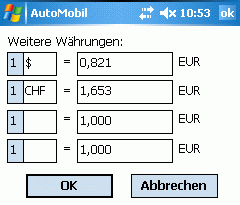 Zusätzliche Währungen
Zusätzliche Währungen
Sie können bis zu 4 zusätzliche Währungen zur Eingabe von Kosten definieren. Für jede Währung müssen Sie den Wechselkurs zu Ihrer Heimatwährung angeben. Intern werden alle Kosten in der in den Einstellungen angegebenen Heimatwährung gespeichert.
 Erinnerungen einplanen
Erinnerungen einplanen
Sie können Wartungserinnerungen für Ihre Fahrzeuge definieren. AutoMobil erinnert Sie dann beim Start bzw. beim Eingeben eines neuen Eintrags an fällige Termine.
Sie können neue Erinnerungen basierend auf km-Stand, Datum oder beidem (was zuerst kommt) eingeben. Wartungsereignisse können mit Wiederholung gespeichert werden.
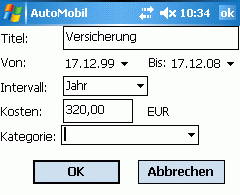 Regelmäßige Ausgaben
Regelmäßige Ausgaben
Sie können wiederkehrende Kosten, z.B. Versicherung, Steuern oder (lineare) Abschreibung, als regelmäßige Kosten erfassen. Jeder solche Eintrag hat ein Gültigkeitsintervall und einen Wiederholungstyp (Monat, Quartal, Halbjahr oder Jahr). Die Kosten gehen anteilig in die Berechnung der mittleren monatlichen und der gesamten Kosten ein.
Backup
Um die AutoMobil-Daten auch nach einem Hard Reset oder einem Betriebssystem-Upgrade wiederherstellen zu können, sollten Sie die internen Pocket-PC-Datenbanken LinkeSOFTAutoMobilDB<Fahrzeug-Name> in Ihr Handheld-Backup einschließen, oder regelmäßig manuell einen Export aller Daten als *.pdb Datei durchführen. Alternativ können Sie normale Einträge, regelmäßige Ausgaben und Erinnerungen getrennt als CSV-Dateien (komma-separierte Werte) exportieren bzw. importieren.
Lizenzierung
Bitte lizenzieren Sie AutoMobil für EUR 19,- auf unserer Bestellseite. Geben Sie dabei bitte Ihren Pocket-PC-Benutzernamen an, so wie er auf der AutoMobil-Registrierungsseite angezeigt wird.
Wenn Sie Fragen zur Shareware-Lizenzierung oder zu Mengenrabatten haben, kontaktieren Sie uns einfach.
Versionsgeschichte
- 1.3.4
- kleiner Bug-Fix in der Statistik
- volle WM 6.5 Kompatibilität - 1.3.3
- kleiner Bug-Fix Bearbeiten von vergessenen/unvollständigen Tankeinträgen - 1.3.2
- Bug-Fix für PDB-Export - 1.3.1
- Verschiedene kleinere Korrekturen - 1.3
- Option zum automatischen Speichern eines Backups bei Programmende
- Im Querformat wird eine vierte Spalte im Log angezeigt
- Berechnet aktuellen Verbrauch schon während der Eingabe
- Notizansicht im Log
- Tageskilometerzähler wird jetzt beim Tanken zurückgesetzt, nicht bei der letzten Eingabe - 1.2
- Spezielles Eingabeformular mit extra-großen Tasten
- Tortendiagramme für Kosten oder Laufleistung pro Kategorie
- Verschiedene Bug-Fixes, insbesondere beim Import/Export von Daten - 1.1
- Option um für neue Einträge die letzte Eingabe voreinzustellen (pro Kategorie)
- Tortendiagramme für Kosten pro Kategorie und Laufleistung pro Kategorie
- CSV Import/Export für Erinnerungen und wiederkehrende Kosten
- Verbesserte Erinnerungsanzeige
- Beim Wechseln einer Einheit oder der Heimatwährung werden optional die Einträge umgerechnet - 1.0
- Erste Version für Pocket PC
- Funktionalität vergleichbar mit AutoMobil 3.2 für Palm.